
Não é um fã de Select and Mask? Este tutorial mostra onde encontrar o comando Refine Edge nas versões mais recentes do Photoshop, incluindo o Photoshop CC 2018.
De volta ao Photoshop CS3, a Adobe introduziu um novo recurso promissor, conhecido como Refine Edge, projetado para aprimorar nossas seleções iniciais. No Photoshop CS5, a Adobe atualizou o Refine Edge com novas ferramentas e recursos. De repente, seleções complexas, como cabelos e pêlos, agora eram tão fáceis quanto arrastar um pincel, e o Refine Edge se tornou a ferramenta padrão para remover um assunto do fundo. O Refine Edge funcionou muito bem e todos ficaram felizes.
Mas no Photoshop CC 2015.5, a Adobe substituiu o Refine Edge por Select e Mask, um novo espaço de trabalho da multifuncional para fazer e refinar seleções. A Adobe afirmou que o Select and Mask era melhor que o Refine Edge, mas nem todos concordaram. Muitos usuários do Photoshop argumentaram que o Select e o Mask eram de fato piores, pois não foram capazes de obter os mesmos resultados de antes. Para seu crédito, a Adobe ouviu e continuou o trabalho no mecanismo Select and Mask. Uma versão aprimorada do Select and Mask foi lançada no Photoshop CC 2017 e a atualização mais recente está incluída no CC 2018.
Mas muitos usuários do Photoshop continuam chateados com o fato de o Refine Edge ter sido retirado deles, ainda convencido de que o Refine Edge funcionou melhor. Então, a Adobe agora admite um pequeno segredo. Como se vê, o Refine Edge nunca foi realmente removido do Photoshop. A Adobe simplesmente removeu qualquer maneira óbvia de acessá- lo. Se você é um fã duro do Refine Edge, boas notícias! O Refine Edge ainda está disponível, mesmo na versão mais recente do Photoshop CC. Veja como encontrá-lo!
Como acessar o Refine Edge no Photoshop CC 2018
Etapa 1: Faça uma seleção inicial
Para acessar o Refine Edge nas versões mais recentes do Photoshop CC, precisamos lembrar que, diferentemente do espaço de trabalho Selecionar e mascarar, o Refine Edge não inclui uma maneira de criar nossa seleção inicial. Pode refinar a seleção, mas não pode criar uma. Portanto, primeiro precisamos fazer uma seleção inicial usando uma das ferramentas de seleção do Photoshop. Aqui, usei o comando Color Range para fazer uma seleção inicial da mulher e do cabelo dela (foto do Adobe Stock):

Antes de acessar o Refine Edge, faça sua seleção inicial.
Etapa 2: mantenha pressionada a tecla "Shift" e escolha "Select and Mask"
Com sua seleção inicial, eis o truque secreto para acessar o Refine Edge. Pressione e mantenha pressionada a tecla Shift no teclado enquanto acessa o menu Selecionar na barra de menus e escolha Selecionar e mascarar :
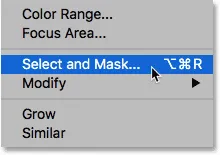
Mantenha pressionada a tecla Shift enquanto seleciona> Selecionar e mascarar.
Em vez de abrir a área de trabalho Selecionar e mascarar, o Photoshop abre a caixa de diálogo Refine Edge, exatamente como tínhamos antes que a Adobe pretendesse tirá-la. Lembre-se, no entanto, de que você precisa fazer uma seleção inicial primeiro, caso contrário, o Photoshop ainda abrirá Select e Mask. Para obter um tutorial detalhado sobre como usar o Refine Edge, consulte Selecionando o cabelo com o Refine Edge:
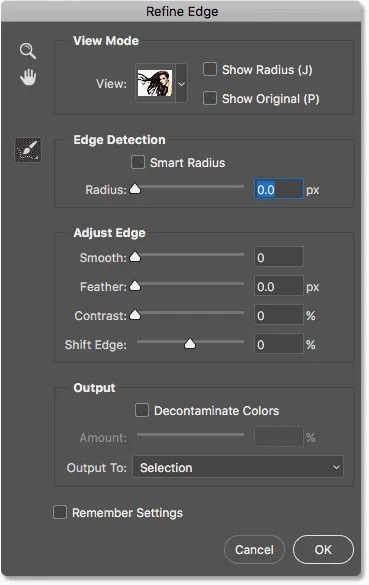
O tão amado comando Refine Edge nunca esteve longe.
Relacionado: Selecione seu assunto com UM CLIQUE no Photoshop CC 2018!
E aí temos que! É assim que você recupera o comando Refine Edge no Photoshop CC 2018! E por falar no CC 2018, não deixe de conferir nosso guia passo a passo para aprender a nova Ferramenta de Caneta de Curvatura e como melhorar suas imagens no CC 2018 com resultados surpreendentes! Ou visite nossa seção Noções básicas do Photoshop para obter mais tutoriais!